Nếu bạn đang gặp các vấn đề trong việc dùng dấu chấm hay dấu chấm phẩy để có thể ngăn cách các thành phần trong hàm khi sử dụng Excel thì hướng dẫn về cách đổi dấu chấm thành dấu phẩy trong excel ở bài viết dưới đây sẽ giúp bạn giải quyết nhanh chóng đấy! 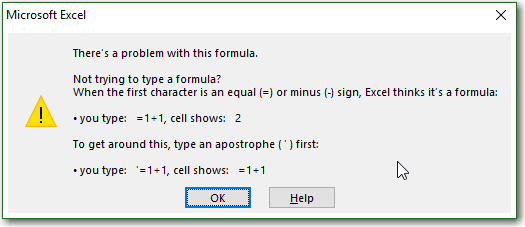
NÊU VẤN ĐỀ
Trong quá trình làm việc, tùy vào các phiên bản Microsoft Office khác nhau mà lúc ở máy tính bạn thì dùng dấu phẩy trong khi đối với máy tính khác thì lại là dấu chấm phẩy. Thực tế sẽ có 2 trường hợp sau đây:

 Bạn dùng dấu chấm phẩy ngăn cách thành phần có trong công thức (hàm), thì lúc này nếu bạn sử dụng hàm VLOOKUP kết hợp với hàm CHOOSE, các tham số hàm sẽ là: CHOOSE({1\2};…)
Bạn dùng dấu chấm phẩy ngăn cách thành phần có trong công thức (hàm), thì lúc này nếu bạn sử dụng hàm VLOOKUP kết hợp với hàm CHOOSE, các tham số hàm sẽ là: CHOOSE({1\2};…) 

GIẢI THÍCH NGUYÊN NHÂN
Điều này xảy ra là do việc dùng quy ước để biểu diễn dữ liệu mặc định có trong mỗi máy tính. Để có thể kiểm tra việc này, bạn vào phần Control Panel rồi kích chọn Region (Region and Language) 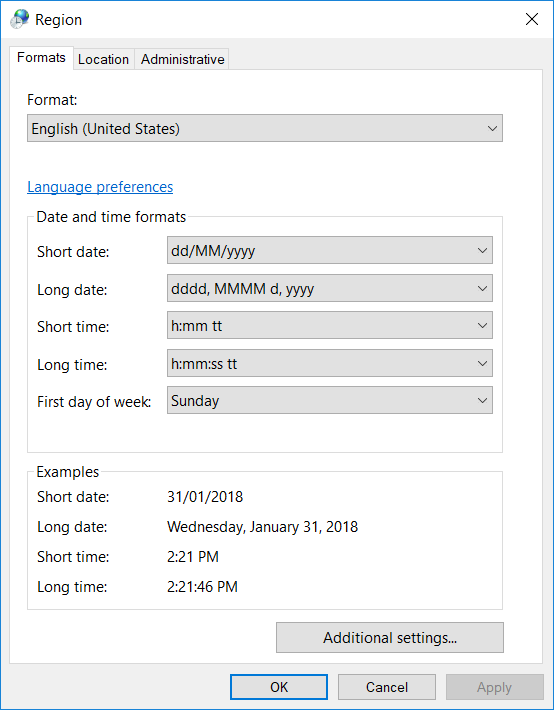
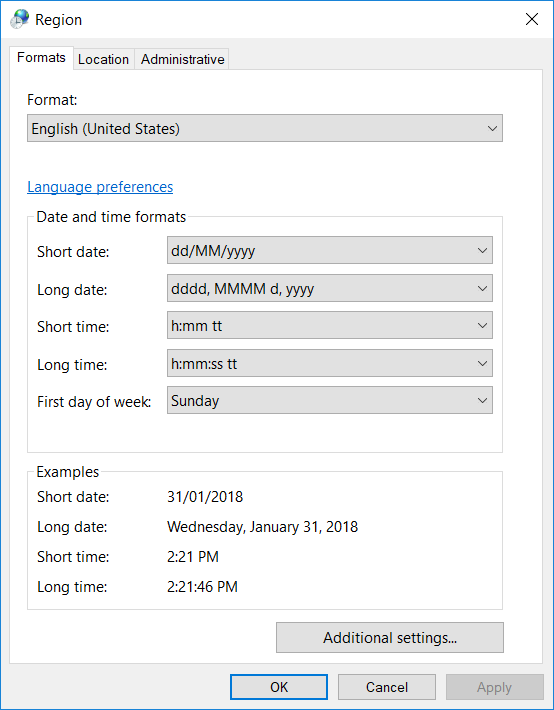 Tại cửa sổ Region tiếp tục bấm Additional Settings…
Tại cửa sổ Region tiếp tục bấm Additional Settings… 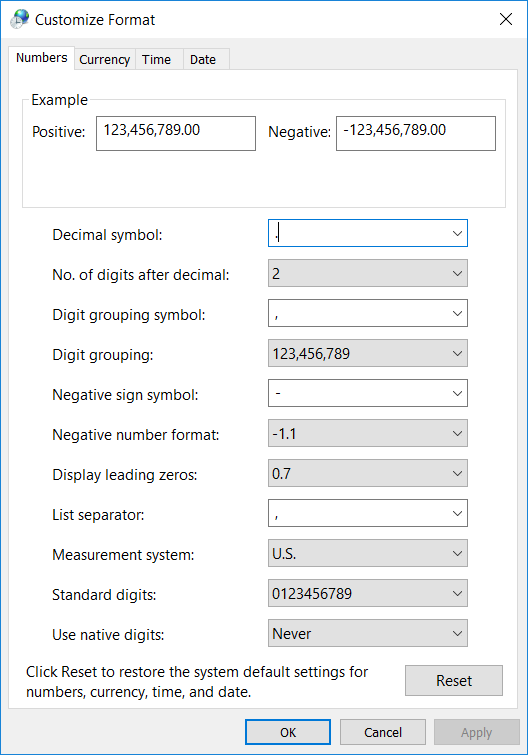
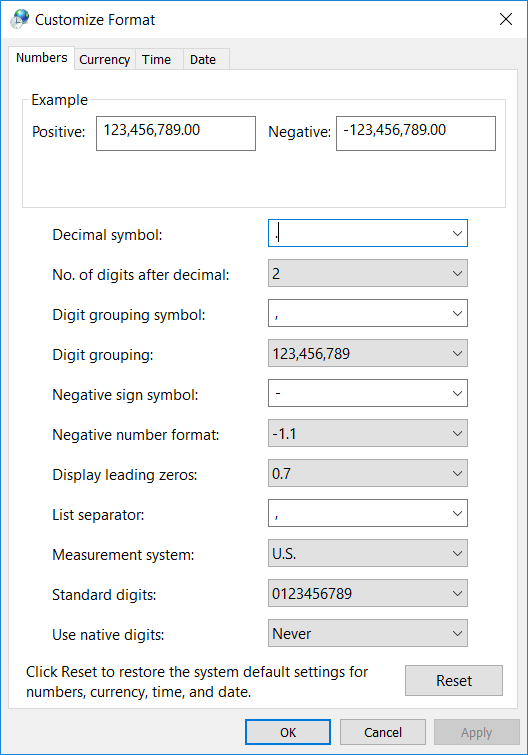 Ở mục này chú ý tại phần List separator. Đây chính là ký tự biểu thị phần ngăn cách giữa các thành phần trong công thức ở Excel
Ở mục này chú ý tại phần List separator. Đây chính là ký tự biểu thị phần ngăn cách giữa các thành phần trong công thức ở Excel
CÁCH THAY ĐỔI DẤU NGĂN CÁCH
Để cho các thiết lập trong Region không bị ảnh hưởng tới Excel, bạn sẽ thực hiện thiết lập trong mục Option của Excel như bên dưới: 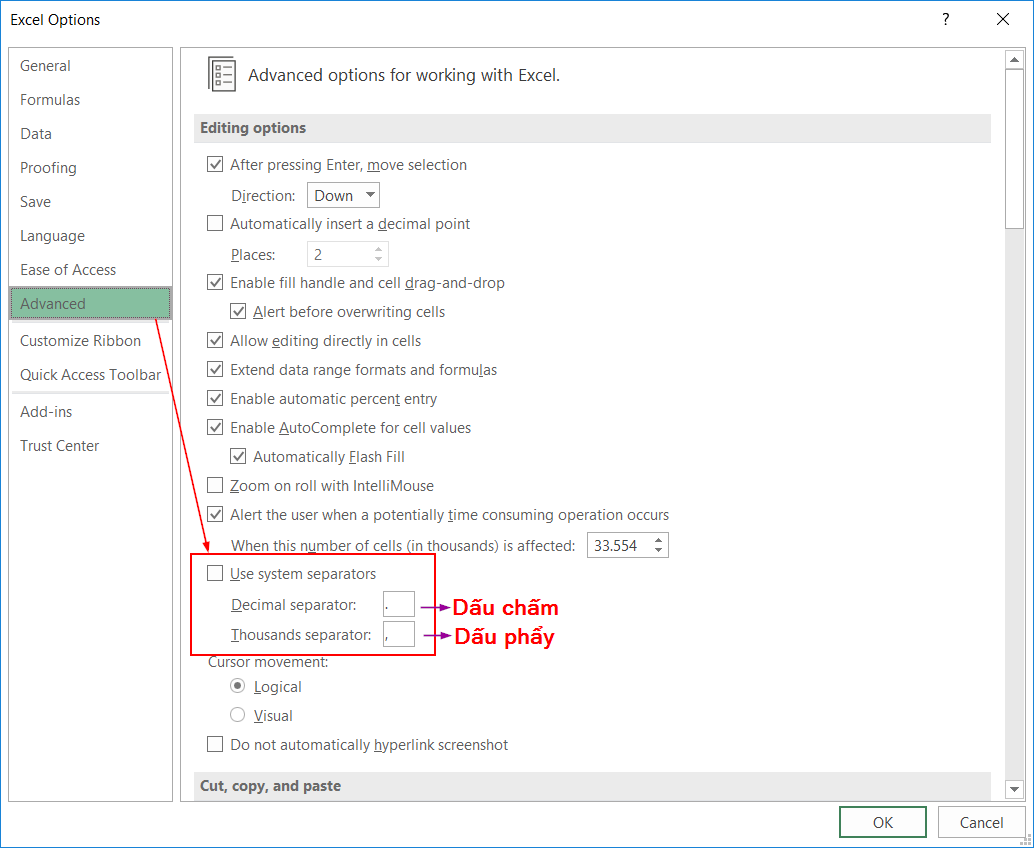 Lúc này, bạn chỉ việc bỏ dấu tích ở mục Use System separators, rồi thiết lập dấu theo ý muốn. Như vậy là mọi thay đổi trong hệ điều hành của máy tính lúc này sẽ không ảnh hưởng gì tới Excel nữa
Lúc này, bạn chỉ việc bỏ dấu tích ở mục Use System separators, rồi thiết lập dấu theo ý muốn. Như vậy là mọi thay đổi trong hệ điều hành của máy tính lúc này sẽ không ảnh hưởng gì tới Excel nữa
